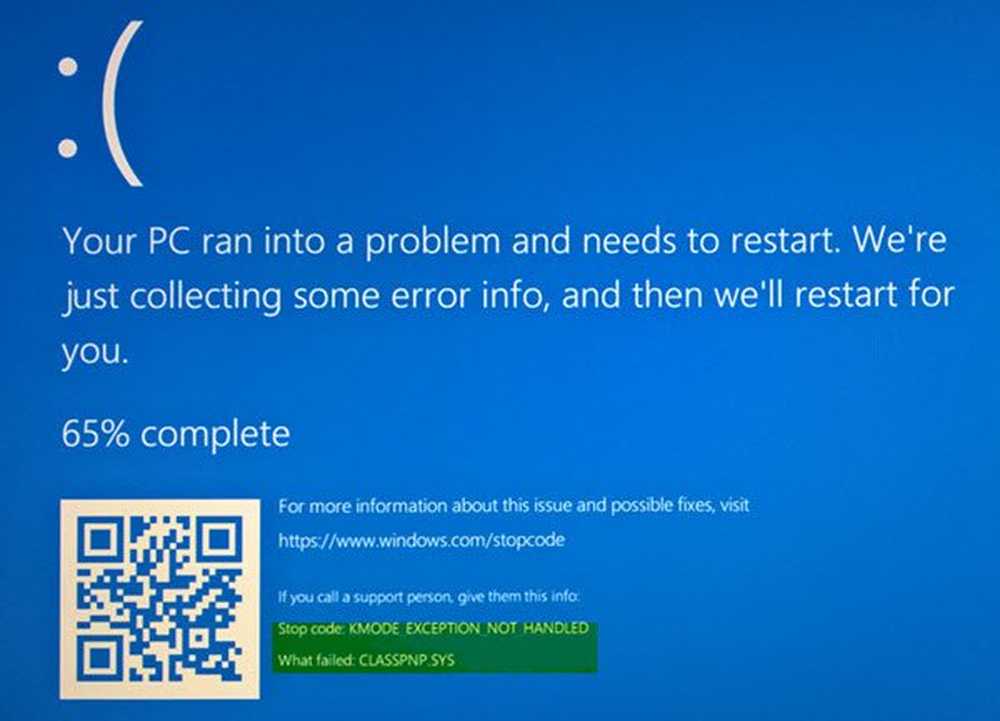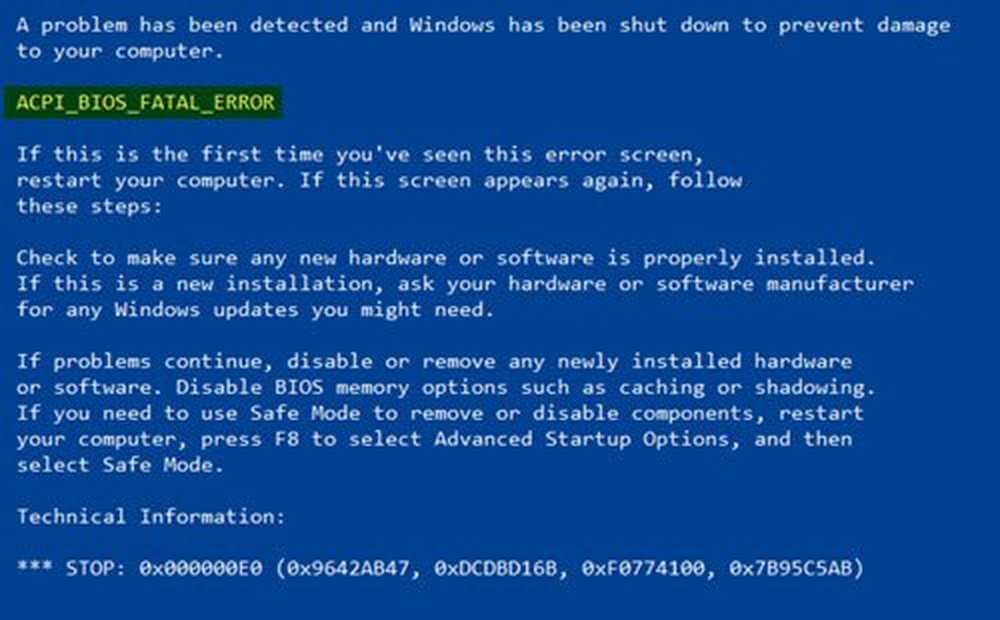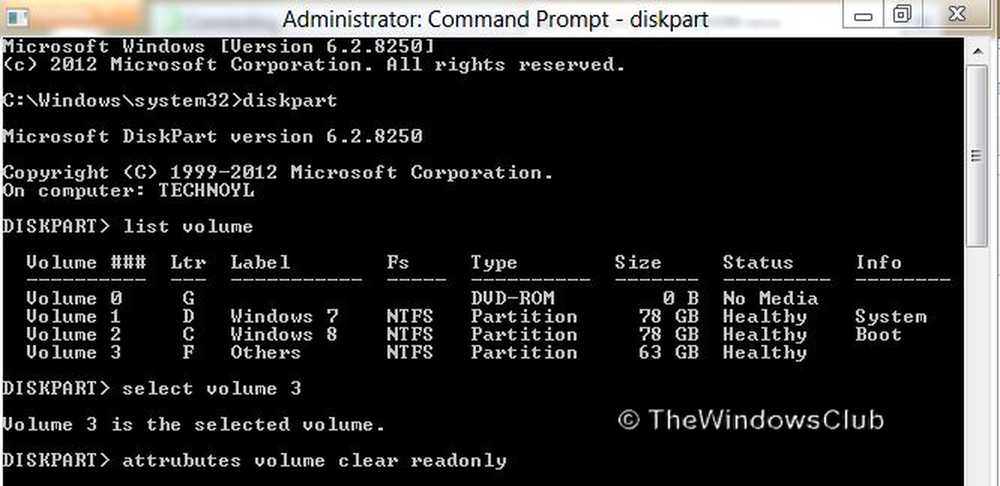Fix 50 de probleme comune Windows 7 cu FixWin [groovyReview]


Indiferent cât de mult ne place noul sistem de operare Windows 7, vor exista mereu lucruri care se rup din când în când. Folosind un liber aplicație autonomă numită FixWin, este posibil să reușiți să rezolvați multe din aceste probleme simple, dar comune Windows 7, dacă le experimentați. Acest instrument funcționează și pe Windows Vista, dar pentru acest articol, ne vom concentra doar pe Windows 7.
Înainte de a începe să folosiți orice tip de instrument Windows de pe Internet, vă sugerăm întotdeauna să faceți mai întâi o copie de rezervă a sistemului, un punct de restaurare a sistemului sau mai bine, să luați o imagine de sistem complet.
Pagina de întâmpinare FixWin
FixWin include un sistem automat Sistem de verificare a fișierelor care analizează sistemul dvs. Windows 7 pentru a vă asigura că problemele dvs. nu sunt rezultatul unor fișiere de sistem corupte. Verifică, de asemenea, că niciunul dintre fișierele de sistem critice nu lipsește (inteligent.) Odată ce utilitarul de verificare găsește o problemă cu un fișier de sistem, îl va înlocui automat cu o copie nouă. Macabru!
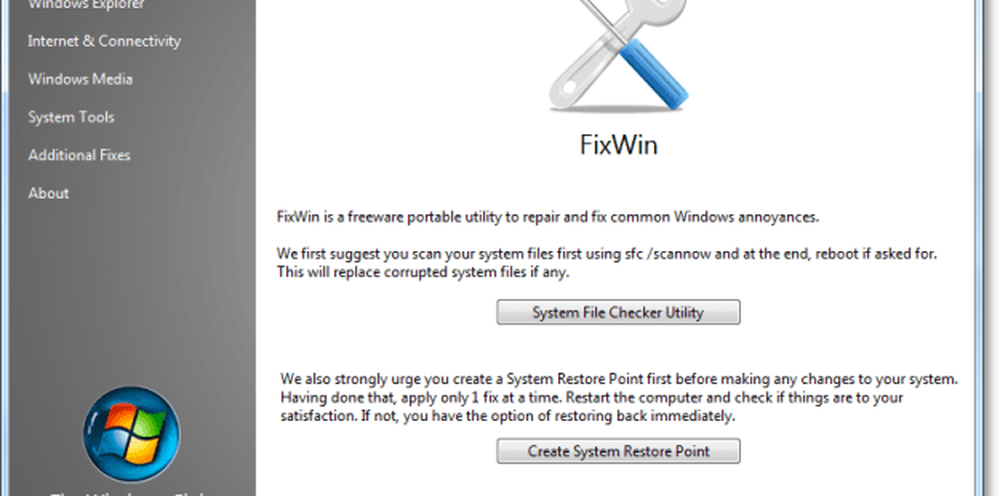
FixWin are o vast sortiment de fixări. Vom merge în jos și vom arunca o privire la ceea ce poate face FixWin.
Fixarea Windows Explorer
- Coșul de reciclare lipsește de pe desktop.
- Resetează sau remediază folderele vizualizează setarea implicită, când folderele afișează diferite bare de comandă și controale decât conținut.
- Jocuri Explorer nu funcționează sau nu poate deschide dosarul Jocuri Explorer.
- Activați opțiunile pentru foldere, remediază dacă lipsesc opțiunile de folder din meniul Instrumente și din Panoul de control.
- Remediază Afișați fișierele, folderele și unitățile ascunse. Unele programe malware modifică setările Windows pentru a dezactiva sau împiedica utilizatorii să modifice Show Files and Folders ascunse sub Opțiuni folder.
- Corectează pictograma Recycle bin când nu se reîmprospătează automat.
- Explorer.exe nu va porni la boot în Windows.
- Unitatea CD sau unitatea DVD lipsește sau nu este recunoscută de Windows sau de alte programe.
- Miniaturile nu funcționează în Windows Explorer.
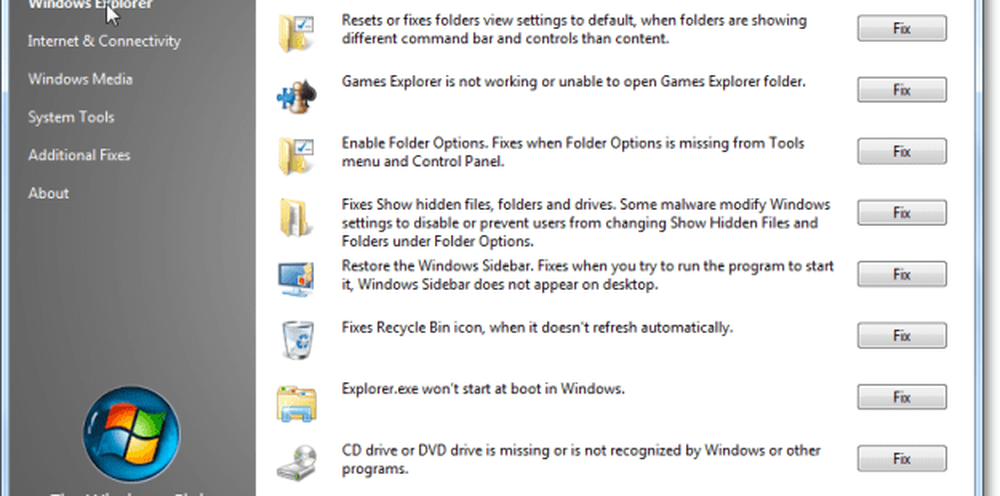
Remedierea la Internet și la conectivitate
Pictograma Internet Explorer lipsește de pe desktop. Creează o pictogramă Internet Explorer pe desktop.
- Completați sau săriți Expertul de lansare o dată, atunci când executați Internet Explorer pentru prima dată.
- Opțiunile de Internet lipsesc în secțiunea Setări din fila Avansat din caseta de dialog "Opțiuni Internet".
- Optimizați conexiunile maxime ale Internet Explorer pe server pentru a descărca mai mult de două fișiere simultan.
- Imposibil de schimbat pagina de pornire, Internet Explorer se lansează de fiecare dată cu pagina de pornire implicită MSN.
- Fix Runtime Error Dialoguri care apar în Internet Explorer în timpul navigării.
- Reparați conexiunea la Internet sau Resetați starea implicită TCP / IP.
- Fixați textul neclar sau stilul fontului pentru fereastra sursă a Internet Explorer 8.
- Resetați setările Internet Explorer pentru configurația implicită.
- Faceți clic dreapta în meniul contextual în Internet Explorer este dezactivată.
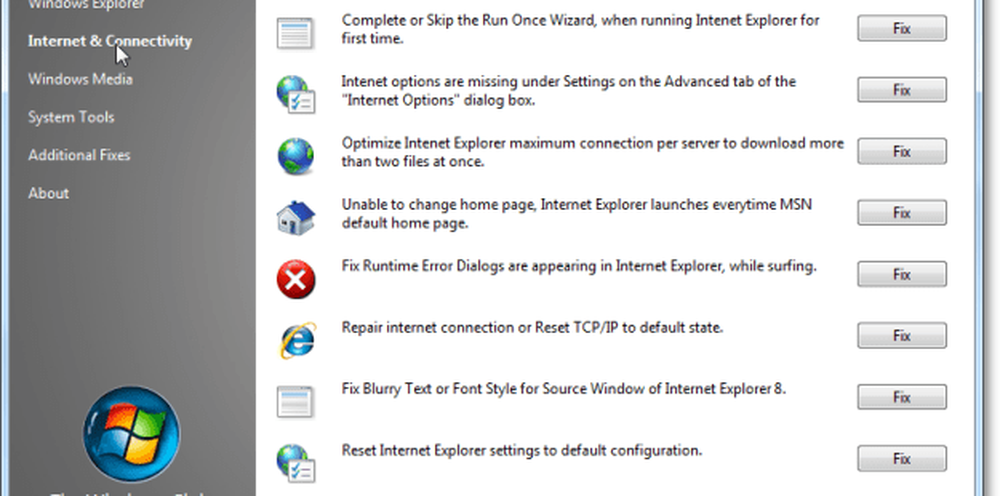
Remedieri Windows Media Player / Center
- Windows Media Player nu pornește, iar mesajele de eroare apar "A apărut o eroare de aplicație internă.“
- Windows Media Player nu mai răspunde după ce instalați un produs terț care înregistrează propria versiune a fișierului Wmp.dll.
- Windows Media Player nu arată corect prezentarea de diapozitive.
- În fișierele media asociate cu Windows Media Player lipsește meniul contextual cu clic dreapta.
- Mesaj de eroare: "Windows Media Player nu este instalat corect și trebuie reinstalat. Doriți să instalați Playerul de pe site-ul Web Microsoft? "
- Resetați Windows Media Library și remediați problemele legate de sincronizarea bibliotecii.
- Actualizările automate nu funcționează pentru Windows Media Player.
- Flush și Rebuild baza de date Windows Media Center.
- Fixați Windows Media Player să nu afișeze conținut flash în timp ce vizitați Magazin online sau Ghidul media.
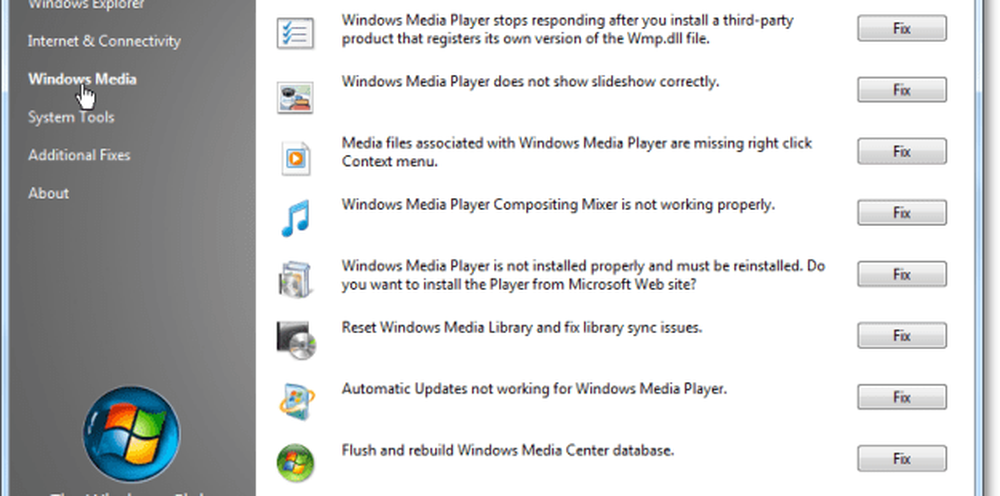
Instrumente de remediere a sistemului
- Activați Managerul de activități. Când încercați să deschideți sau să executați Task Manager (taskmgr.exe), este posibil să apară următoarea eroare: "Managerul de activități a fost dezactivat de administratorul dvs..“
- Activați Prompt de comandă. Când executați fișierele cmd.exe sau batch, este posibil să primiți mesajul de eroare: "Promptul de comandă a fost dezactivat de administratorul dvs."
- Activați Editorul de Regiștri. Când executați Registry Editor (regedit), este posibil să primiți următoarea eroare: "Editarea registrului a fost dezactivată de administratorul dvs."
- Activați aplicațiile MMC Sap-ins. Unele viruși împiedică utilizatorii să execute module Snap-in MMC, cum ar fi Politica de grup (gpedit.msc), Politica de securitate locală, Gestionarea discurilor etc..
- Resetați căutarea Windows la valorile implicite. Când căutați în Windows Vista, este posibil să primiți un mesaj care să menționeze: "Căutarea nu a reușit să inițializeze".
- Resetați restabilirea sistemului la valorile prestabilite. Când creați un punct de restaurare, este posibil să primiți mesajul: "Restaurare sistem a fost oprită de politica de grup. Pentru a activa funcția Restaurare sistem, contactați administratorul de domeniu.“
- Managerul de dispozitive nu funcționează corect și nu afișează niciun dispozitiv.
- Reparați Windows Defender. O remediere pentru toate setările și serviciile de regiștri pentru a le seta la valorile implicite Windows Defender.
- Centrul de acționare și Centrul de securitate Windows nu mai recunosc programele Anti-Virus și Firewall sau identifică încă vechiul software de securitate ca instalat.
- Fixați pentru că caseta de dialog "Porniți sau dezactivați caracteristicile Windows" este goală.
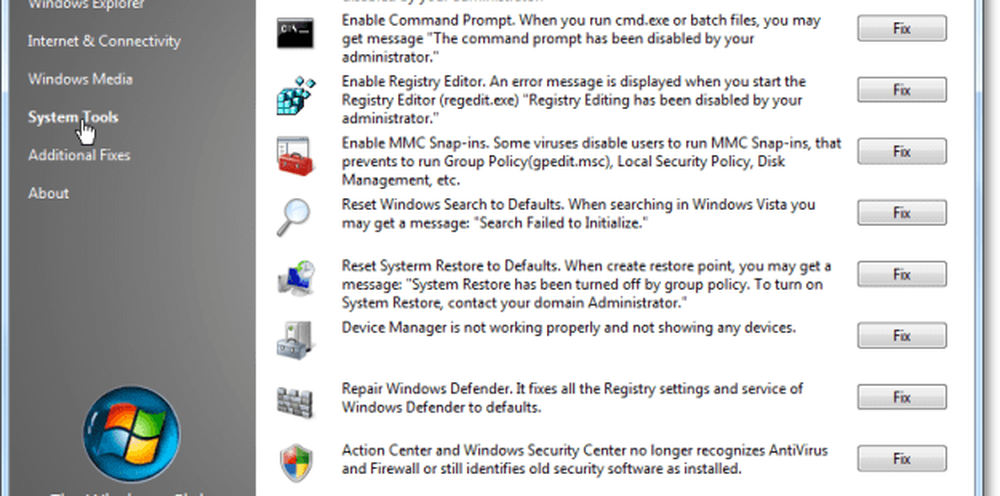
Alte remedii Windows Diferite
- Activați caracteristica hibernare și hibernare. Corectează opțiunea Hibernate lipsă de butonul Shutdown.
- Restaurați gadgeturile barei laterale Windows. Gadgeturile Barelor laterale lipsesc din panoul Gadget.
- Restabiliți notele lipicioase, ștergeți caseta de dialog de avertizare.
- Fixați site-ul Windows Update. Când deschideți site-ul Web Windows Update, obțineți o pagină Windows Update necompletată.
- Nu se pot deschide fișierele Ajutor care necesită programul Windows Help (WinHlp32.exe) în Windows Vista și Windows 7.
- Corectați pictogramele desktop deteriorate. Ștergeți și reconstruiți o cache de pictograme corupte și măriți limita maximă a cache-ului pentru pictograme de până la 5000.
- Bara de activități JumpList lipsește sau nu stochează lista fișierelor MRU.
- Aero Snap nu funcționează.
- Aero Shake nu funcționează.
- Aero Peek nu funcționează.
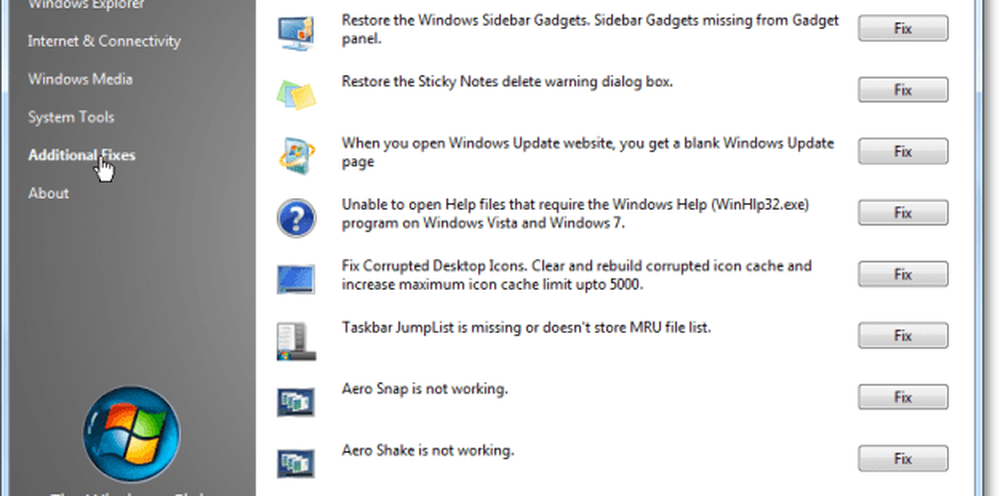
Aceasta acoperă toate fixele!
Odată ce FixWin a găsit o problemă pe care o poate rezolva pentru dvs., Clic repara Butonul și FixWin vor merge la lucru. De îndată ce problema va fi rezolvată, se va afișa o fereastră de dialog de mici dimensiuni care va indica "Procesul a fost încheiat cu succes". Simplu este groovy!

Lucrul meu preferat despre FixWin (altul decât prețul freeware) este că aplicația este autonomă și nu necesită nicio instalare. De îndată ce descărcați programul, tot ce trebuie să faceți este să-l extrageți din fișierul .zip și să îl porniți imediat.
Aveți un Windows 7 preferat Diagnostic / Repair Tool? Aruncați un comentariu de mai jos și spuneți-ne despre acest lucru, astfel încât să îl putem prezenta în următoarea noastră revizuire groovyDownload!
Site-ul proiectului FixWin Team.
Descărcare gratuită FixWin Pentru Windows 7